表格被误删了该怎么办(表格被删了怎么找回)
在工作中,我们可能会遇到这样的情况:不小心将重要的表格文件误删了。这会给工作带来诸多不便,因此我们需要及时找到解决问题的方法。那么,当表格被误删了该怎么办呢?
也不知道自己运气怎么就那么差,这种事总能找上我,这种时候只能打碎了牙往肚子里咽,心里早已骂自己千百遍,除了再重新做一遍还能怎么办呢?
嗨格式数据恢复大师(点击即可下载)在使用这款软件之前,我们需要下载并安装它们,并按照软件的指引进行操作。请记住,我们应该尽快停止使用D盘,以免新的数据覆盖了被删除文件的空间。
不过不要太绝望,我们还可以挣扎一下,看看电脑有没有给我们的文件做自动保存备份。
一般自动保存路径:
C:\Users\Administrator\AppData\Roaming\Microsoft\Excel\
如果这个路径找不到,就按照下面这个方式找找看。
WPS版:
1,先新建一个表格,点击左上角三个横线的文件按钮
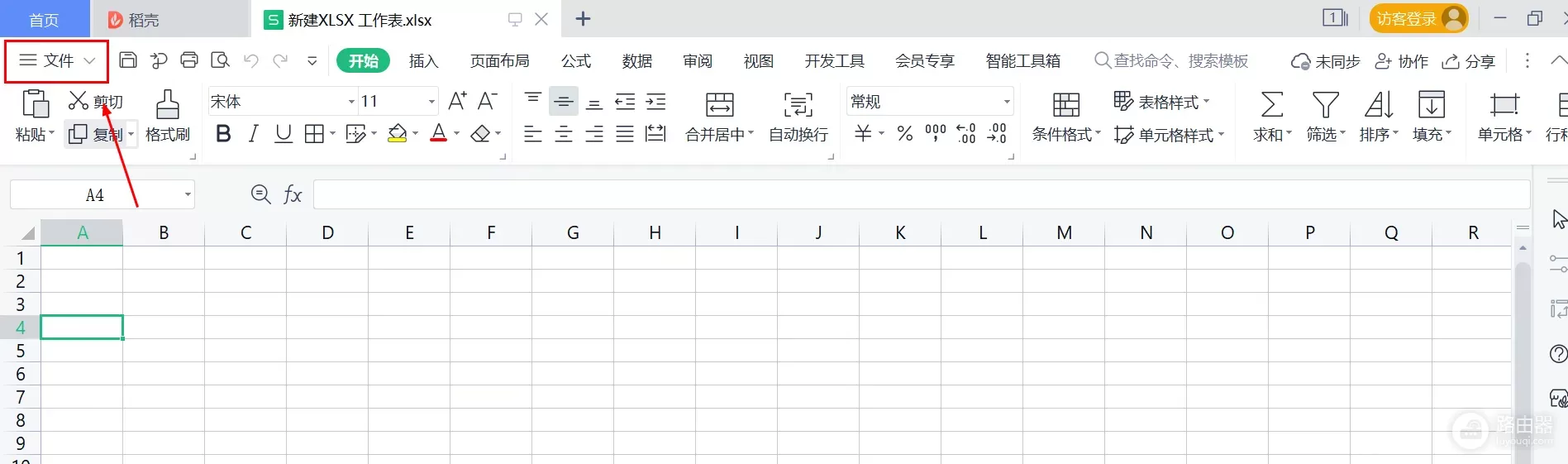
2,再找到“选项”按钮,点击进去
3,再找到左下方的“自动备份”按钮,点击进去
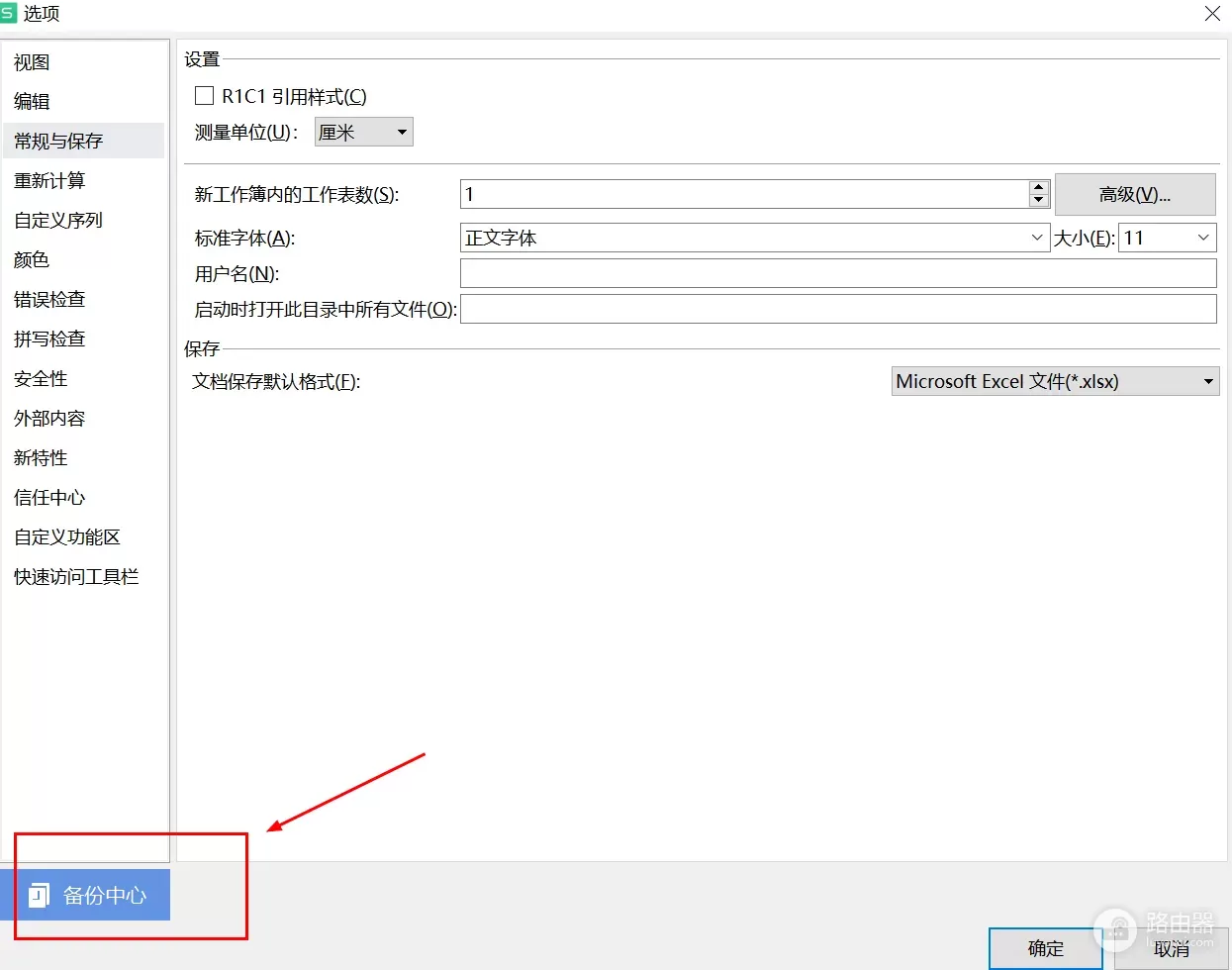
这里就是我们电脑自动为我们的表格做的备份了,可以找找看有没有自己需要的文件啦。
EXCEL版:
1,先新建一个Excel表格,找到“文件”按钮,点击进去
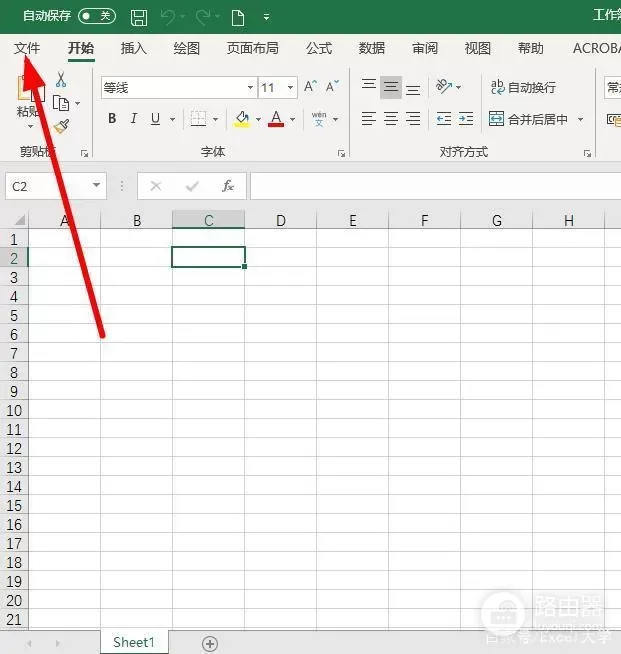
2,找到“选项”按钮,点击进去
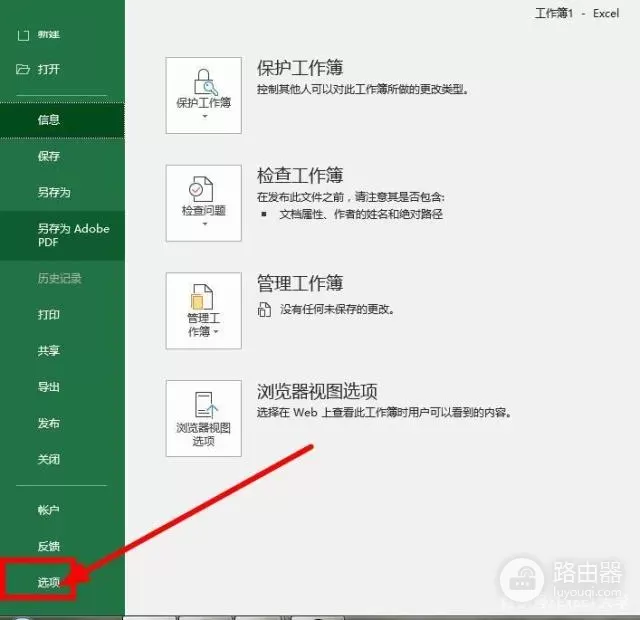
3,找到“保存”按钮,点击“保存”,就可以看到我们自动保存的默认保存位置了
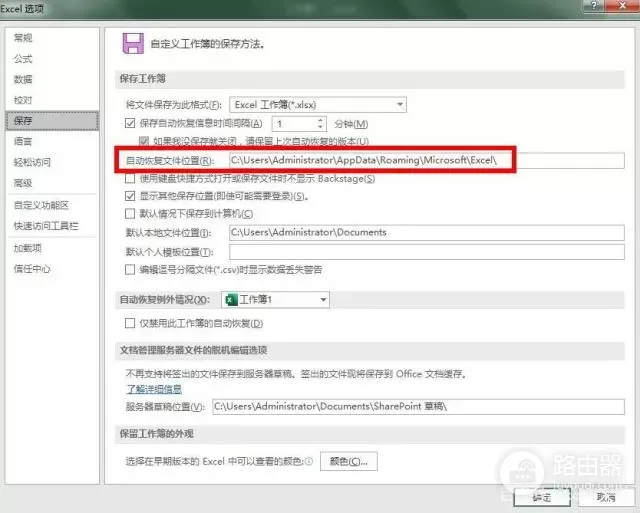
4,然后按照这个路径去找一下有没有之前被误删的文件














